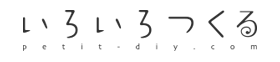今回リフレッシュしてみるのは、2011年MacBook Pro、i5が搭載された13インチのノートPCです。
いろいろ古めの仕様ですが、見た目も悪くないし有効活用したいですよね。
とはいったものの、そのまま使うにはOS等の対応サポートも切れてきたし、ちょっと動作も若干重くなってきた感はあります。
というわけで、1度まっさらな状態にしてリフレッシュしていきます。
データ等はすべてバックアップしてしまいましょう。
もしくは、インストール後に今装着されている内部HDDを外部HDDとして使えるアダプターなどで外から読み込むって手段もありですね。この辺りはお好みで。
(1)SSDを準備する
HDDを速度の早いSSDに換装します。
これだけで、1・2世代先のマシンになったような速度アップっぷりに!
購入するSSDですが、iMacの場合は搭載されているHDDは3.5インチサイズですが、交換するSSDは2.5インチでも大丈夫です。
MacBook等のノートPCや、MacMiniの場合は元々が2.5インチですので、2.5インチを選びましょう。
250GBでも最低限の使い方では問題ありませんが、少し余裕をみて480GB程度のものをおすすめします。
映像系、画像系のクリエイティブな作業用でしたら、少し値段が高くなりますが1TB以上のSSDをつけるのも手ですね。
(2)最新のOSを準備する
Mid2011より以前のMacは、最新のOS(Catalina)がサポート対象外でそのままではインストールできません。
インストールするためには、少し手順が必要となります。
まず、「macOS Catalina Patcher」を使用し、インストール用のUSBインストーラーを作成します。
これは、古いMacにCatalinaを適応させるためのパッチを導入する必要があるためです。
16GB程度のUSBメディアを用意してください。
USBはアプリケーション→ユーティリティ→ディスクユーティリティをつかって、MacOS拡張(ジャーナリング)でフォーマットしてください。
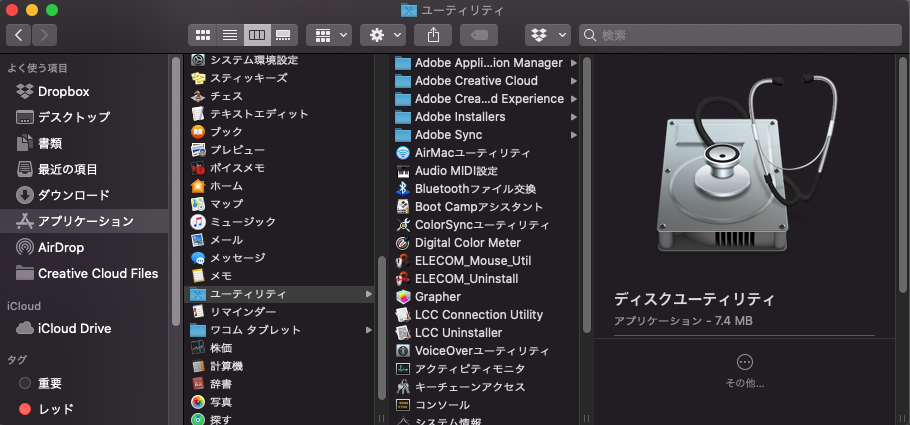
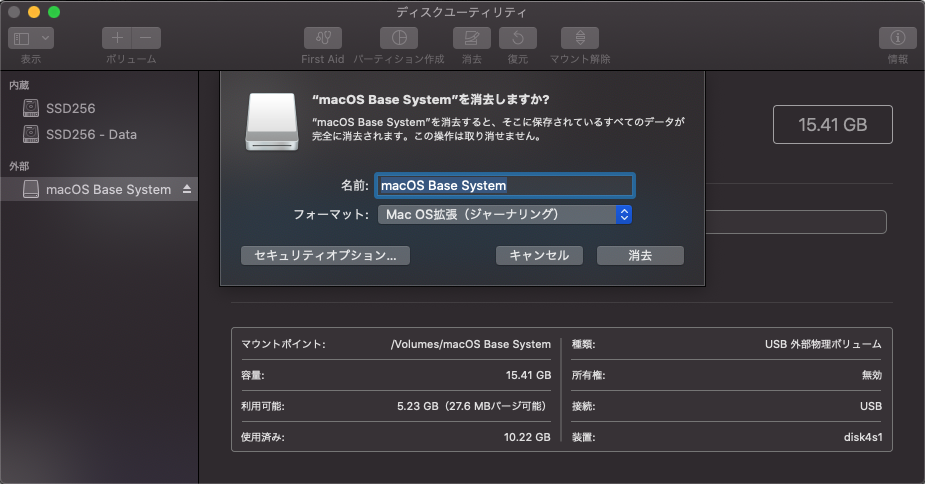
http://dosdude1.com/catalina/
次に、ここからmacOS Catalina Patchをダウンロードします。
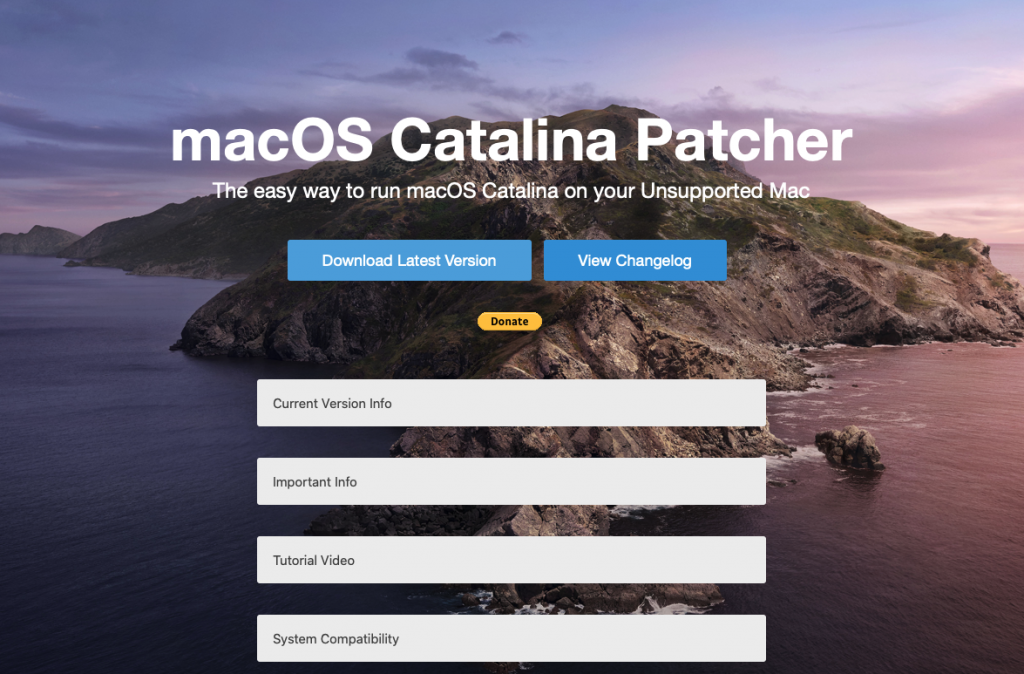
Download Latest Versionをクリックし最新バージョンをダウンロードします。
ダウンロードが終わったら、macOS Catalina Patcherを右クリックを使用して起動します。(ダブルクリックではセキュリティーにひっかかり起動できません。)
Download Copyをクリックします。
ダウンロードが終了したら、次にCreate a Bootable Installerをクリックし、準備したUSBメディアにインストールします。
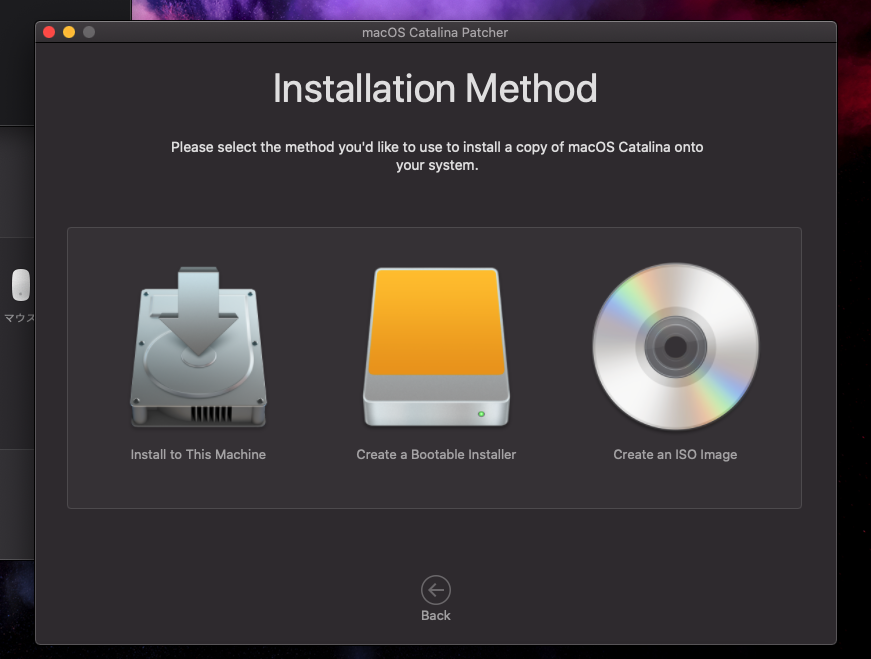
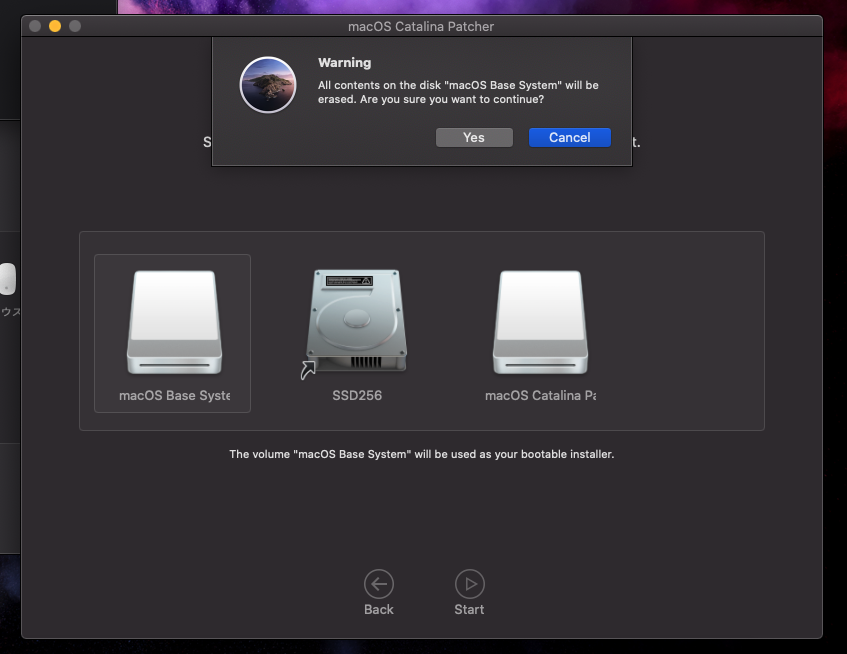
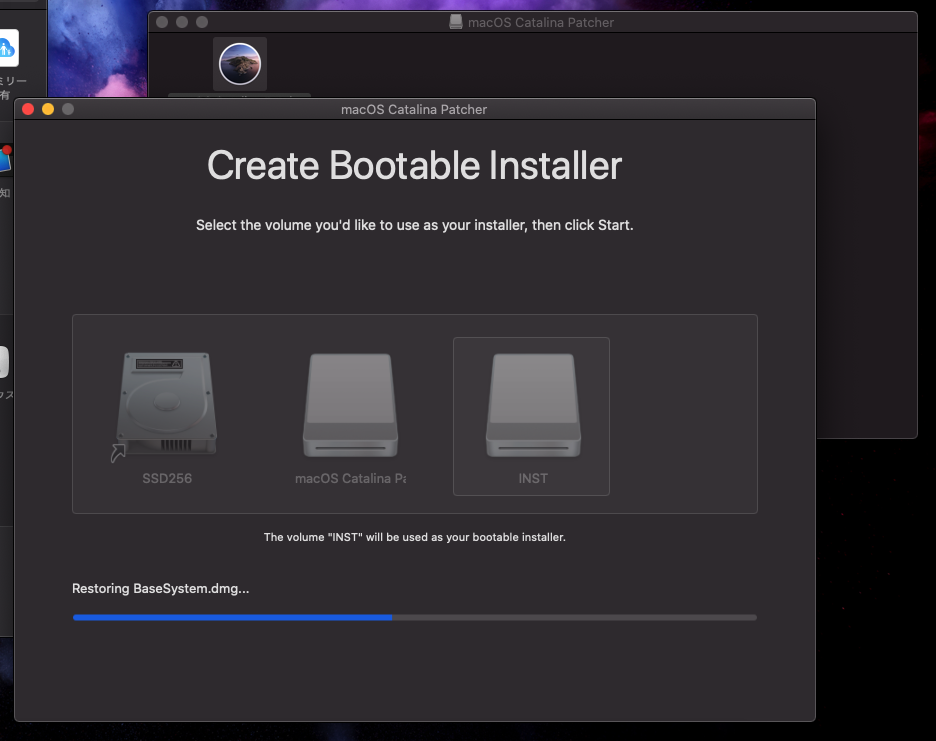
もう一つ、下準備として、お使いのMacが2011までのパソコンの最終アップデートである、High Sierra(10.13)になっていない場合は、一度High Sierraをインストールする必要があります。いまの環境をアップデートする必要はなく、後ほどの工程でいっぺんに処理できます。
その場合は、appleの公式ページからHigh Sierraのインストーラーも取得する必要があります。こちらを参考してインストーラーUSBを作っておいてください。
– わかりにくい方のタメの大まかな手順 –
(1)High Sierraをダウンロードする
(2)12GB以上のUSBメディアをPCに挿す
(3)メディアの名称(マウントされた時に出る名前)をコピーしておく
(4)以下のコマンドをターミナルで入力(コピペ)する(メディアの名称は(3)でコピーしてあるものです)
sudo /Applications/Install\ macOS\ High\ Sierra.app/Contents/Resources/createinstallmedia –volume /Volumes/メディアの名称 –applicationpath /Applications/Install macOS High Sierra.app
(5)ターミナルに「Password:」と表示されたら、ログイン時につかうパスワードを入力しリターンキーを押す
(6)「To continue we need……….to continue type (Y) then press return:」と表示されたら、y を入力しリターンキーを押す
(6)しばらく放置して「Done.」と表示されればOK
(6)メディアの名称が「Install macOS Hige Sierra」になっているか一応確認くださいませ
これで下準備は終わりです。次はSSDの換装を進めます。